Problema con el controlador de audio Intel de alta definición (HD) en Windows 10 [CORREGIDO]
Publicado: 2021-04-05¿Tiene problemas con sus controladores de audio Intel HD? Luego, viene al lugar correcto, aquí tiene que saber exactamente lo que necesita para solucionar el problema del controlador de audio de alta definición de Intel en poco tiempo.
No, ¿recibir sonidos a través de HDMI? Tal vez, acaba de actualizar su sistema operativo Windows a la última versión y, de repente, sus controladores de audio Intel comienzan a comportarse de manera inusual. Podría ser posible porque los controladores de audio incorrectos están instalados en su sistema.
Una cosa más, si está utilizando otras tarjetas de sonido, entonces no necesita actualizar el controlador de audio Intel. Para otras tarjetas de sonido, puede instalar los controladores desde el sitio web oficial del fabricante de la tarjeta. Volviendo al tema, la publicación explica cómo instalar el controlador de audio Intel HD correcto en Windows 10.
Manera altamente recomendada de solucionar el problema del controlador de audio de alta definición de Intel en Windows 10
Actualizar el software de su controlador de audio con un programa competente como Bit Driver Updater es la solución definitiva para resolver el problema del controlador de audio Intel HD en Windows 10. El programa es capaz de proporcionar las últimas actualizaciones de controladores certificadas por WHQL directamente de los fabricantes.
Para descargar y probar Bit Driver Updater de forma gratuita, haga clic en el botón que se proporciona a continuación.
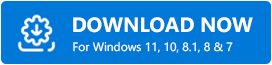
Posibles soluciones para solucionar el problema del controlador de audio de alta definición de Intel en Windows 10
Principalmente, los controladores de audio instalados incorrectamente provocan problemas relacionados con el audio. Del mismo modo, si tiene algún tipo de problema con los controladores de audio HD de su Intel, debe solucionarlo lo antes posible. Elija la forma que prefiera para solucionar el problema del controlador de audio de alta definición de Intel en Windows 10.
Solución 1: descargue y actualice el controlador de audio Intel HD mediante el Administrador de dispositivos
Con el uso de la utilidad integrada de Windows llamada Administrador de dispositivos, puede realizar la descarga de controladores para sus controladores de audio Intel. Es una utilidad increíble que puede resolver todos los problemas relacionados con los controladores. Para actualizar el controlador de audio Intel HD, siga las instrucciones a continuación:
Paso 1: Abra el Administrador de dispositivos presionando la tecla Windows + X en su teclado.
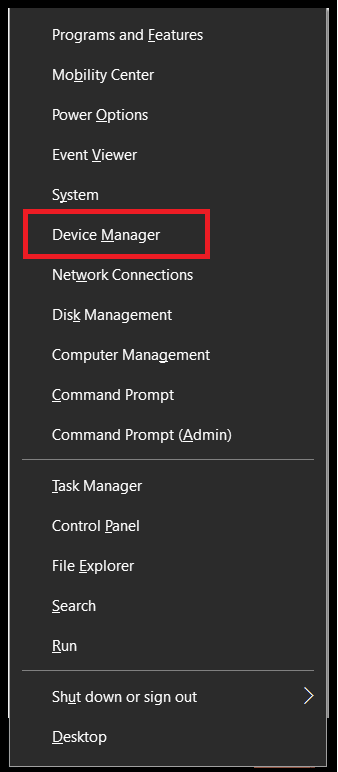
Paso 2: luego, desplácese hacia abajo hasta Controladores de sonido, video y juegos y haga doble clic en él para expandirlo.
Paso 3: después de esto, haga clic con el botón derecho en Intel High Definition Audio para elegir la opción Actualizar controlador.
Paso 4: Cuando aparezca la siguiente ventana, elija la primera opción, es decir, Buscar automáticamente el software del controlador actualizado.
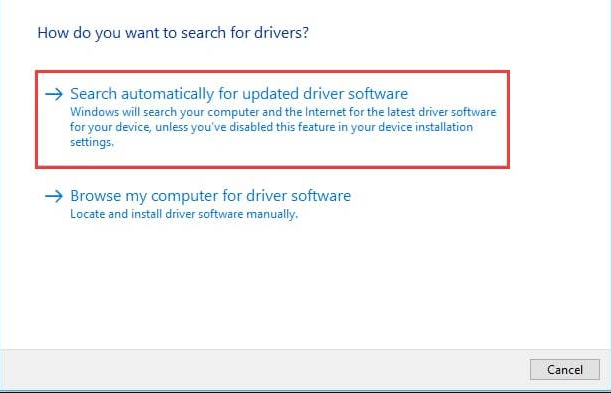
Importante: A veces, ubica Intel HD Audio en la categoría de Otros dispositivos. Entonces, cuando no lo encuentre en los Controladores de sonido, video y juegos, haga doble clic en Otros dispositivos.
Para finalizar la instalación siga las instrucciones en pantalla. Ahora, verifique si esto funciona para usted.
Lea también: Cómo actualizar controladores en Windows 10,8,7 - Actualizar controladores de dispositivos
Solución 2: instale manualmente el controlador de audio Intel HD a través del sitio web oficial
Como alternativa, puede usar el sitio web oficial de Intel para descargar y actualizar el controlador de audio de alta definición Intel para Windows 10. Así es como puede hacerlo:
Paso 1: Visite el sitio web oficial de Intel.
Paso 2: luego, vaya a la pestaña Soporte para elegir el Centro de descargas del menú desplegable.
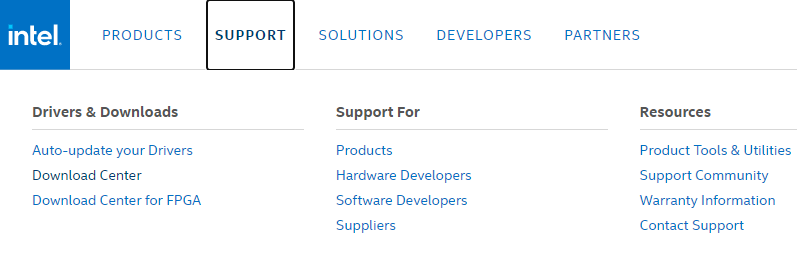
Paso 3: Ahora, ingrese los gráficos Intel HD y el número de modelo.
Paso 4: Presiona la tecla Enter en tu teclado.
Paso 5: seleccione Windows 10 (64 bits y 34 bits) según su computadora en el menú desplegable.

Paso 6: seleccione la primera opción de la lista, ya que es la versión más reciente de los controladores.
Paso 7: En las siguientes indicaciones, haga clic en el archivo .exe para descargarlo e instalarlo.
Después de esto, reinicie su computadora para guardar los nuevos cambios. Por si acaso, si no tiene idea sobre el número de modelo, aquí le mostramos cómo encontrarlo.
- En su escritorio, haga clic con el botón derecho en cualquier área en blanco para elegir la Configuración de pantalla.
- Luego, en el panel de menú derecho, desplácese hacia abajo para elegir Configuración de pantalla avanzada.
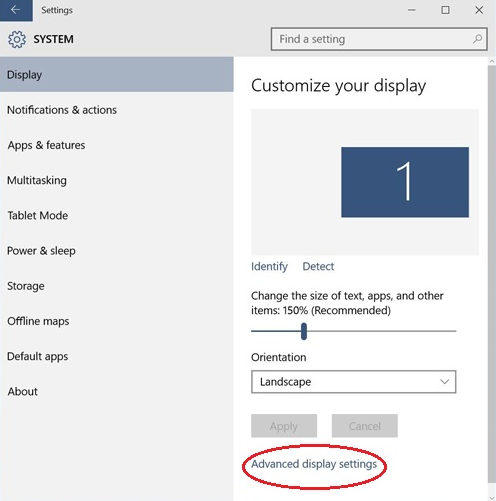
- Después de esto, haga clic en las propiedades del adaptador de pantalla en la pantalla 1.
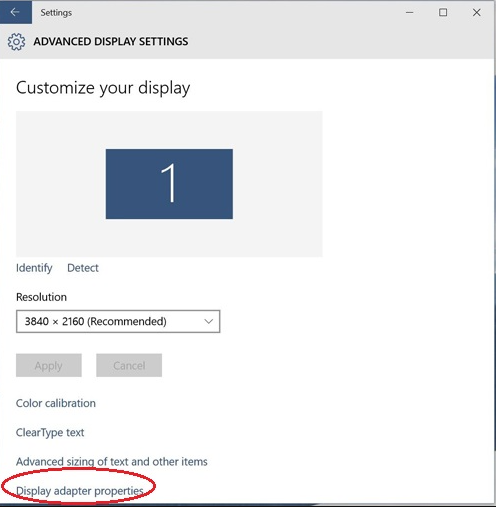
- Ahora, vea el número de modelo en la sección de información del adaptador. A continuación, vuelva a la página de soporte de Intel.
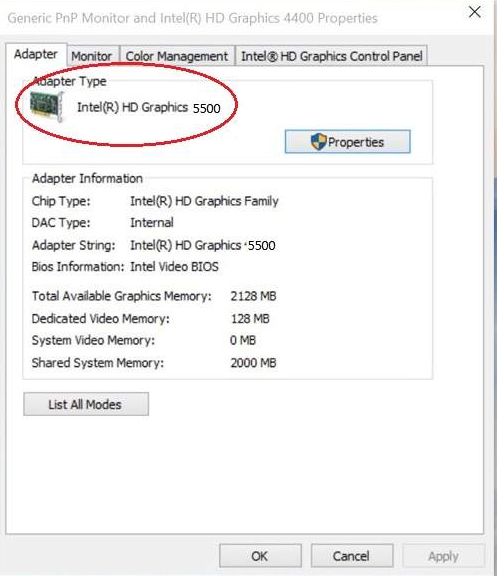
Lea también: Cómo instalar y actualizar los controladores de Bluetooth en Windows 10
Solución 3: actualice automáticamente el controlador de audio Intel HD con Bit Driver Updater
Si no tiene tiempo, habilidades para realizar la descarga del controlador manualmente, puede actualizar automáticamente el controlador de audio Intel HDMI en Windows 10 con Bit Driver Updater. Es un software asombroso que le permite actualizar todos los controladores obsoletos, rotos o defectuosos con solo unos pocos clics. Con este software, puede solucionar los problemas de otros controladores o problemas relacionados con Windows, incluidos bloqueos frecuentes, errores de pantalla azul y muchos más. Esto es lo que debe seguir para actualizar los controladores con Bit Driver Updater:
Paso 1: Haga clic en el botón de abajo para descargar Bit Driver Updater.
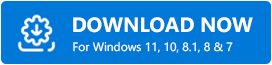
Paso 2: luego, ejecute el archivo ejecutable para instalarlo en su sistema.
Paso 3: una vez que se activa en su sistema, automáticamente comienza a escanear su PC en busca de controladores obsoletos, rotos o defectuosos.
Paso 4: Después de esto, le mostrará la lista de todos los controladores obsoletos.
Paso 5: puede hacer clic en el botón Actualizar ahora o Actualizar todo.
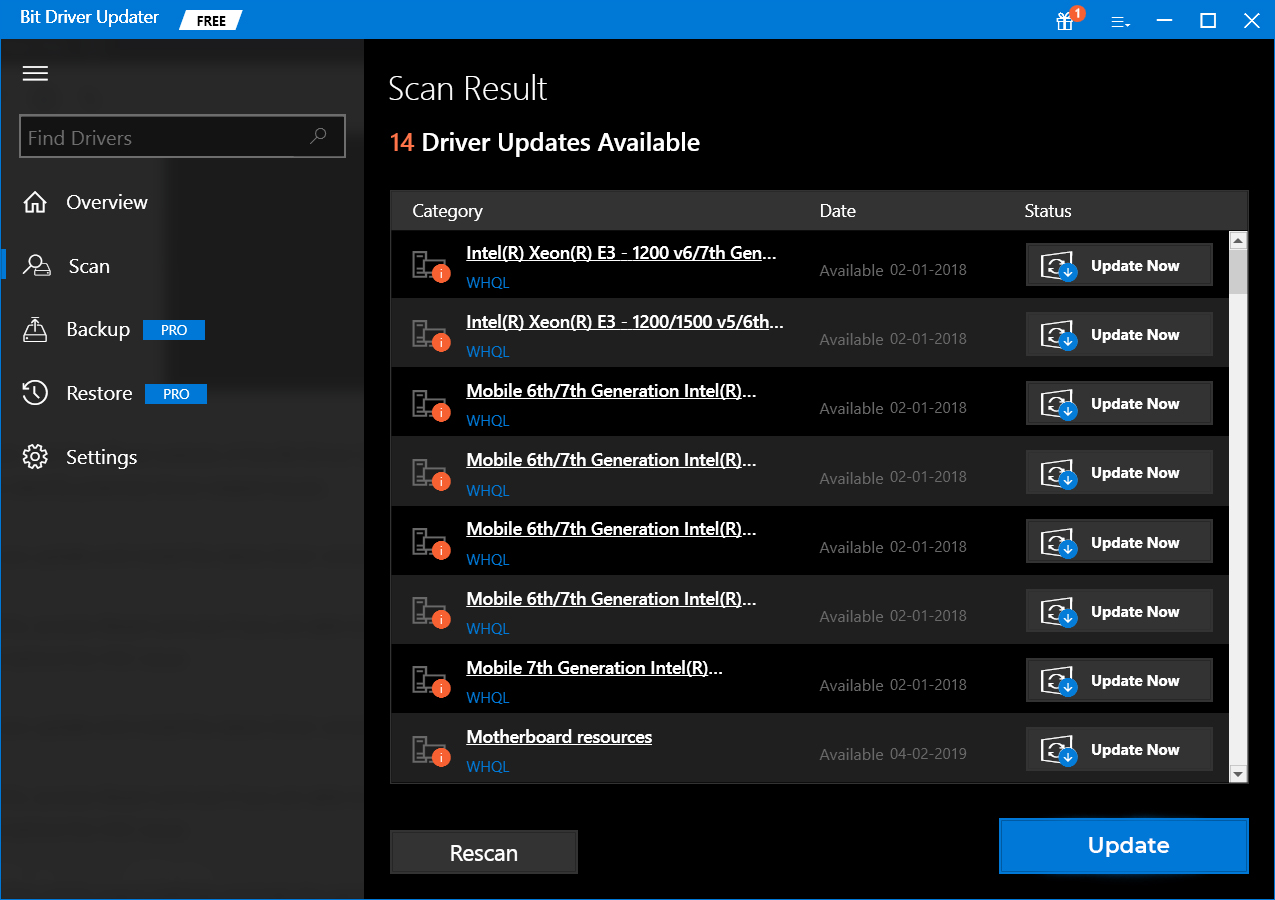
Sin embargo, puede actualizar los controladores con su versión gratuita, pero con la versión gratuita, no puede actualizar todos los controladores con un solo clic. Para actualizar todos los controladores de una sola vez, debe actualizar a su versión pro.
Lea también: Actualizaciones de controladores USB de Microsoft completamente gratis para Windows 10, 8, 7
Solución 4: revierta su controlador de audio de alta definición Intel
Cuando la actualización de los controladores no soluciona el problema del controlador de audio de alta definición de Intel, debe intentar revertir los controladores. A continuación se muestra cómo revertir el controlador.
Paso 1: en su teclado, presione simultáneamente las teclas Windows y R para invocar el cuadro de diálogo Ejecutar.
Paso 2: luego, escriba devmgmt.msc dentro del cuadro vacío y presione la tecla Intro.
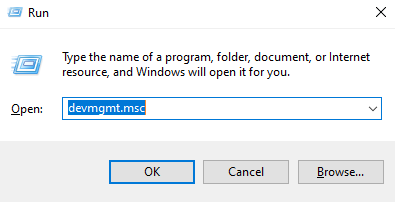
Paso 3: después de esto, desplácese hacia abajo hasta Dispositivos del sistema y haga doble clic en él para expandir la categoría.
Paso 4: A continuación, busque el controlador de audio de alta definición y haga doble clic en él.
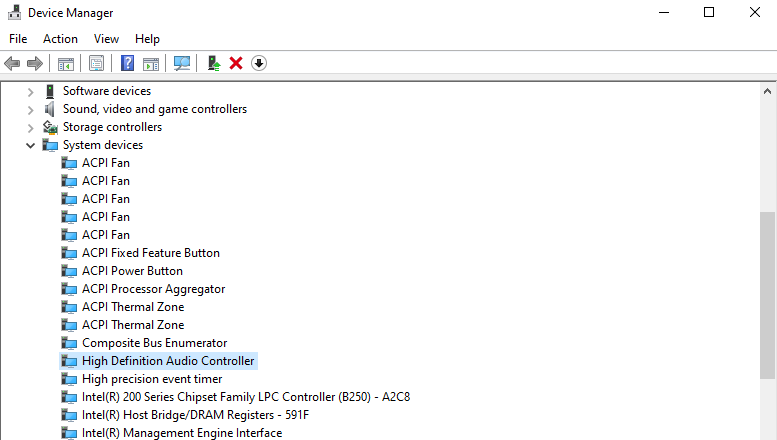
Paso 5: Cambie a la pestaña Controlador, luego haga clic en la opción Retroceder controlador.
Una vez que haya terminado con todo esto, inicie su computadora y, cuando inicie su PC, el problema debería resolverse.
Lea también: Cómo actualizar los controladores de gráficos en Windows 10 {Guía simple}
Problema con el controlador de audio Intel de alta definición (HD) en Windows 10 {CORREGIDO}
Es muy frustrante cuando no puede recibir un poco de audio en su Windows 10. Especialmente cuando está jugando un juego en línea, no puede responder a sus amigos e incluso no puede escuchar sus voces. . Por eso, hemos creado este artículo para ayudarte de la mejor manera posible.
¿Qué solución funcionó mejor para usted? Déjanos saber en la caja de comentarios de abajo. Y, si tienes alguna sugerencia, cuéntanosla también en los comentarios. Estaremos muy felices y complacidos de saber de usted. Por último, suscríbase a nuestro boletín para recibir más artículos tecnológicos. Hasta entonces, ¡mantente en contacto con nosotros!
